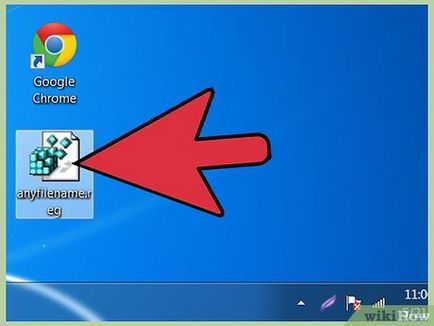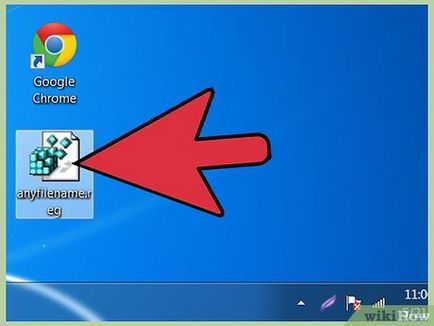Как да се блокира стартирането на приложения или файлове
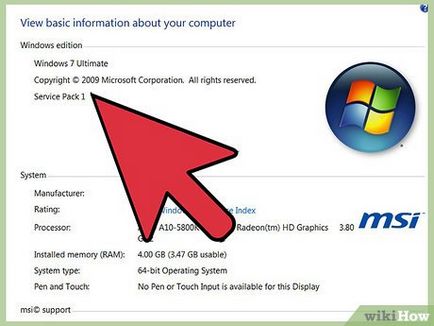
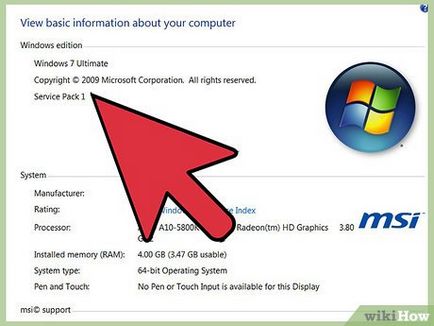
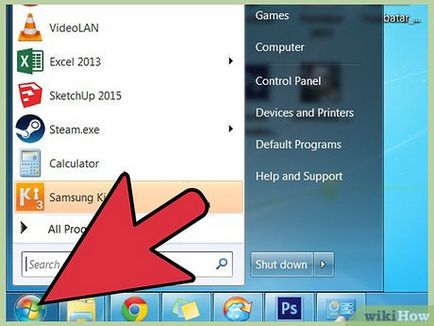
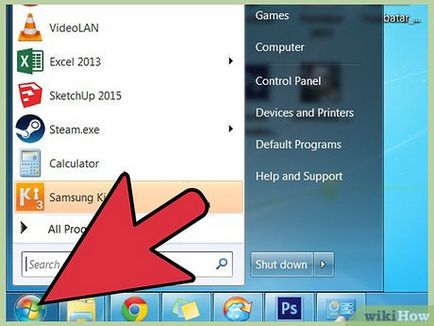
Отваряне на менюто "Старт".
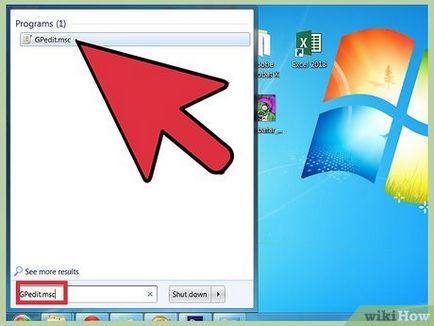
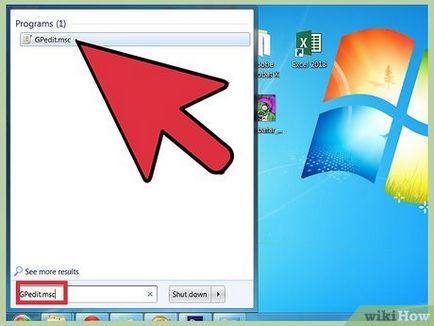
Въведете текст "gpedit.msc" в полето за търсене. За да започнете търсенето си, кликнете върху бутона "Enter".
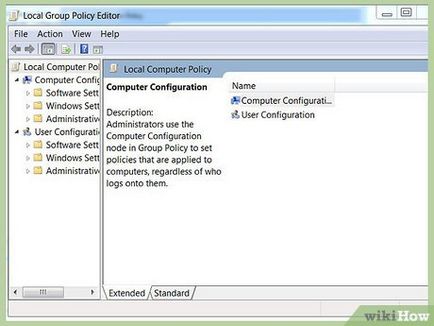
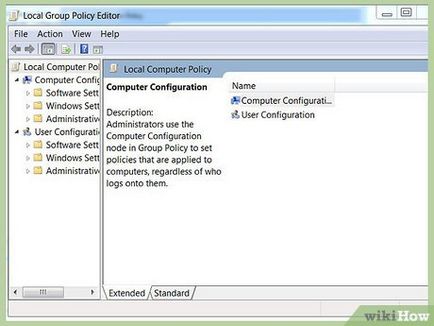


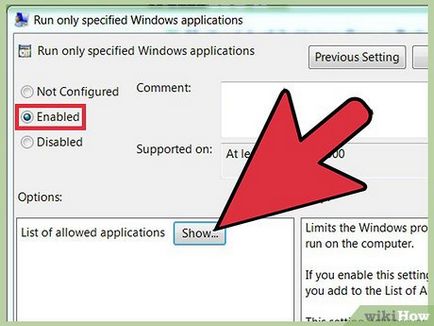
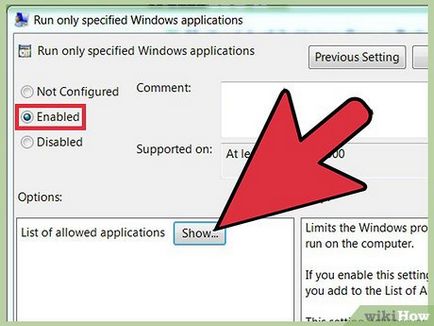
Активиране на "Не бягайте определени приложения на Windows." След това кликнете "Show" и "Добавяне".
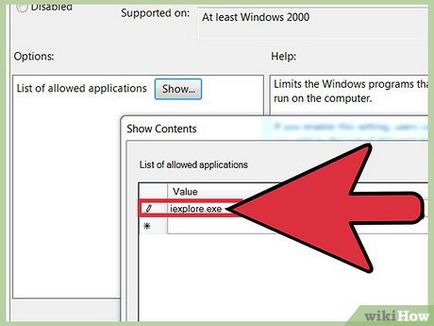
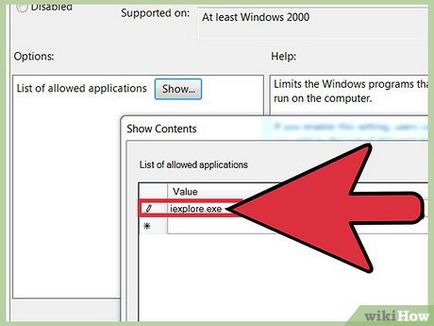
Метод 2 на 3:
Редактиране Редактиране на записи на системния регистър
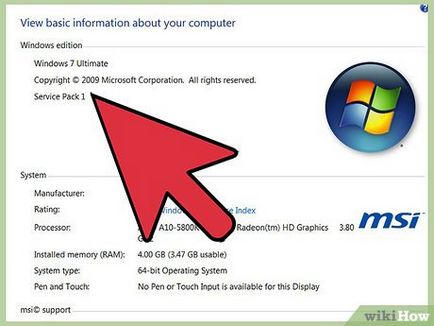
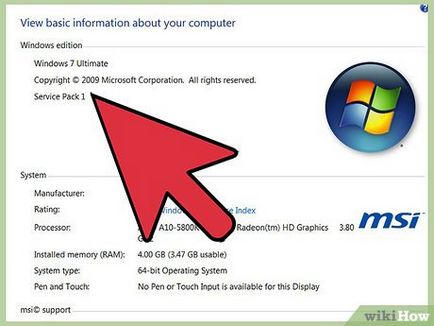
Проверете вашата версия на Windows. Ако вашата версия на Windows се различава от PRO, можете да блокирате програмата, като се използва техниката за хакване на системния регистър. Моля, не забравяйте, че неправилно манипулиране на системния регистър може да предизвика сериозни проблеми, така че е препоръчително да създадете резервно копие на данните си, преди да се пристъпи към действие.
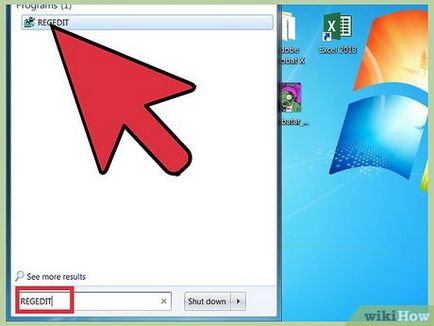
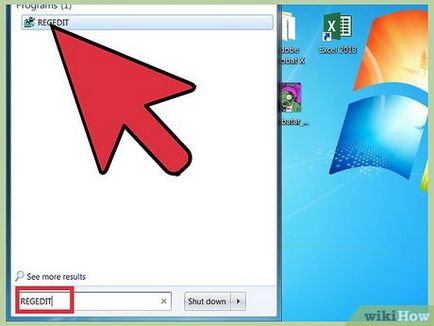
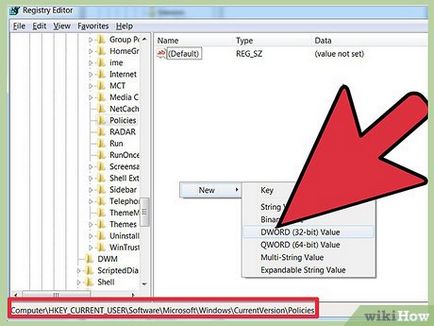
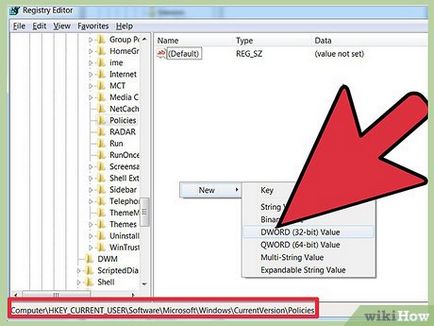
Генериране на нова 32-битова стойност DWORD с име "DisallowRun". Изберете от дясната страна на прозореца на системния регистър и да се създаде желания параметър на стойност 1.
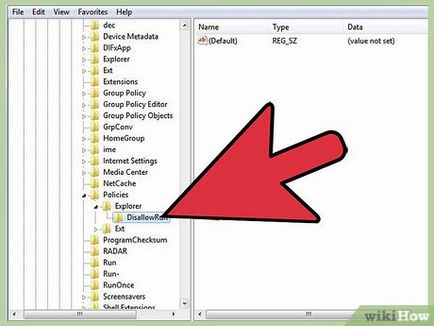
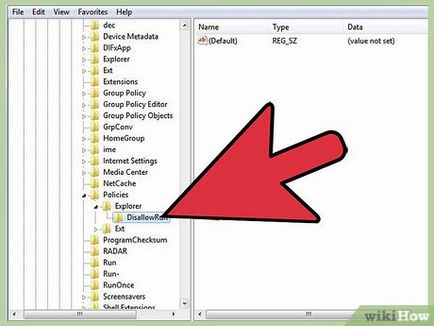
- Ако съответните секции не съществуват, можете да ги създадете с помощта на контекстното меню, като кликнете върху десния бутон на мишката.
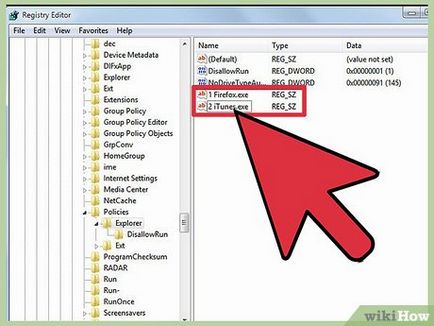
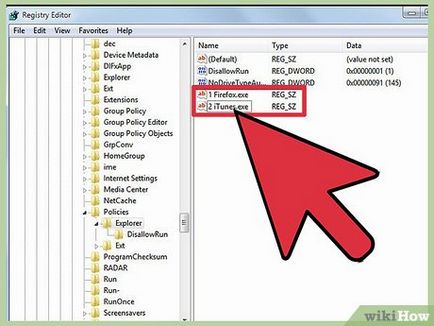
1 firefox.exe
2 itunes.exe
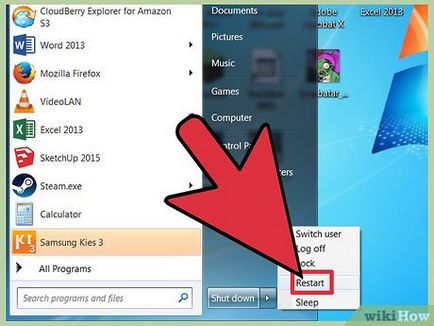
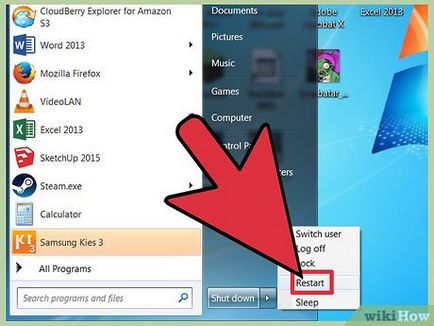
- На екрана ще се появи следното съобщение: "Тази операция е била анулирана в съответствие с ограниченията, наложени на този компютър. Моля, свържете се с вашия системен администратор. "
Метод 3 от 3:
Изготвил ключ на системния регистър редактирате
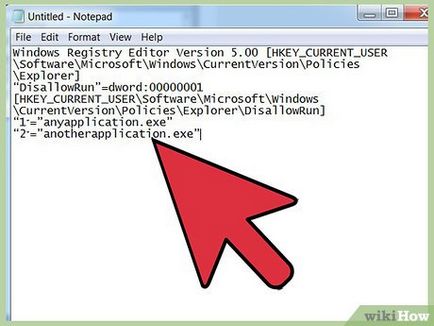
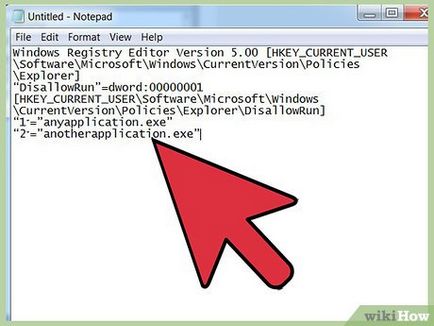
- Windows Registry Editor Version 5.00 [HKEY_CURRENT_USER \ Software \ Microsoft \ Windows \ CurrentVersion \ Policies \ Explorer]
"DisallowRun" = DWORD: 00000001
[HKEY_CURRENT_USER \ Software \ Microsoft \ Windows \ CurrentVersion \ Policies \ Explorer \ DisallowRun]
"1" = "programma.exe"
"2" = "drugayaprogramma.exe"